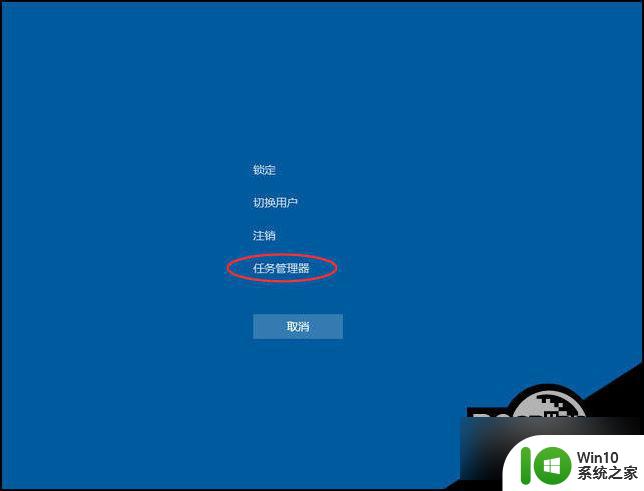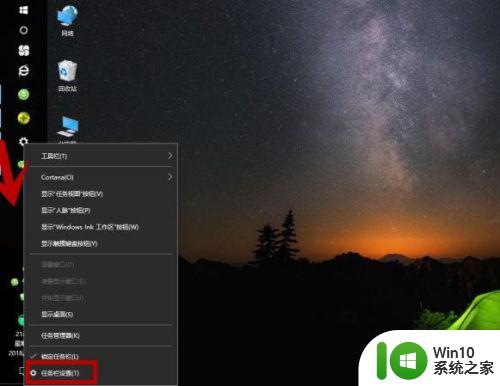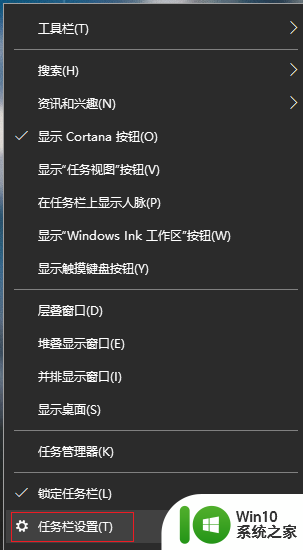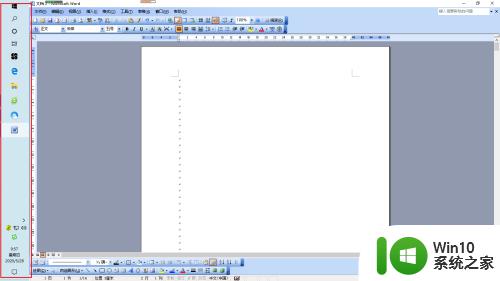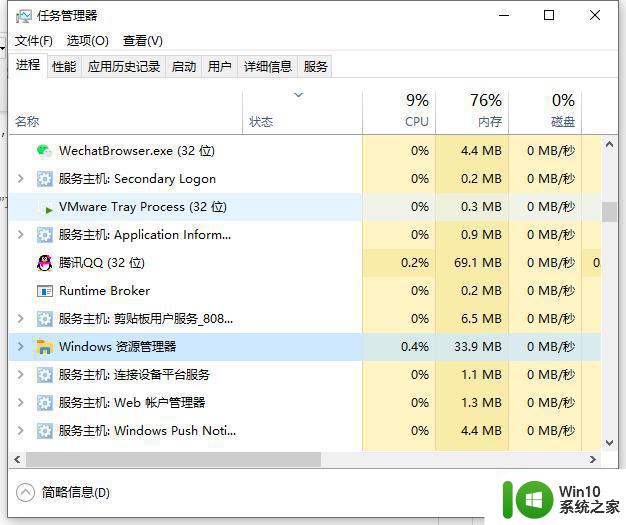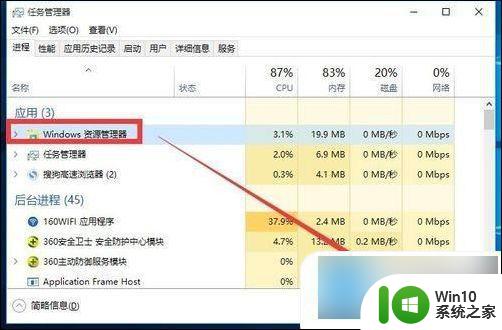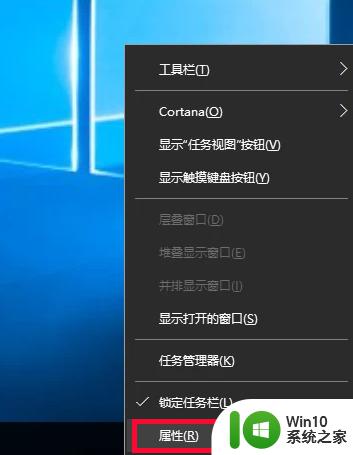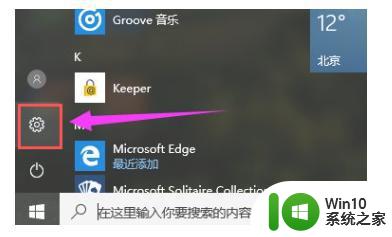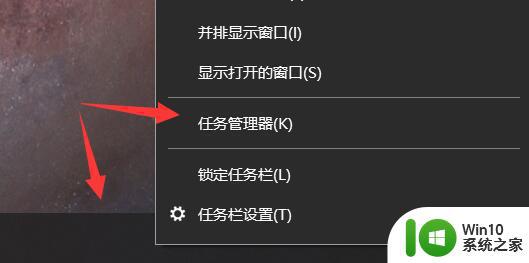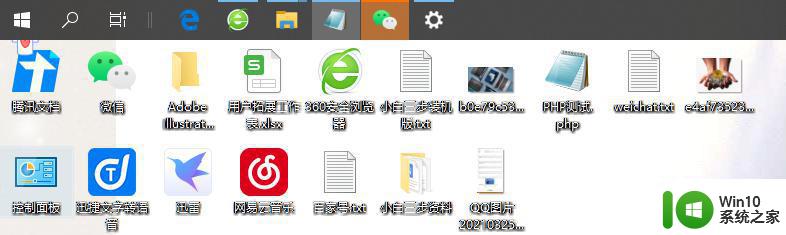win10底部任务栏不见了怎么恢复 Win10台式电脑底部任务栏不见了怎么找回
更新时间:2024-04-01 16:55:17作者:jiang
Win10底部任务栏不见了怎么恢复?这是许多Win10用户在使用台式电脑时遇到的常见问题,当底部任务栏突然消失,我们无法方便地切换窗口或查看通知,确实会让人感到困惑和不便。不过不用担心我们可以通过一些简单的方法来找回丢失的任务栏,让电脑恢复正常使用。接下来让我们一起来了解如何解决Win10台式电脑底部任务栏不见的问题。
具体步骤:
1、如果将鼠标放在桌面最底下,都没有出现任务栏。那么可以按 Win + R 组合键,打开运行,然后输入:control 命令,确定或回车,可以快速打开控制面板;
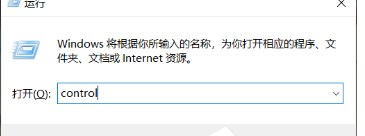
2、路径:控制面板 - 所有控制面板项,所有控制面板项窗口中。切换小图标查看方式,然后找到并点击打开任务栏和导航;
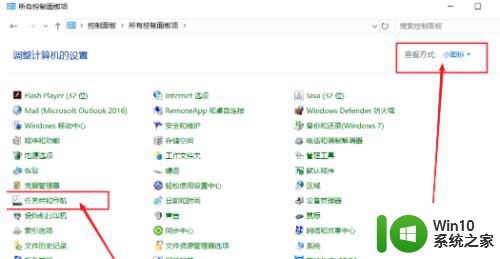
3、同样的在个性化主页设置窗口中,关闭在桌面模式下自动隐藏任务栏。同时还可以打开锁定任务栏;
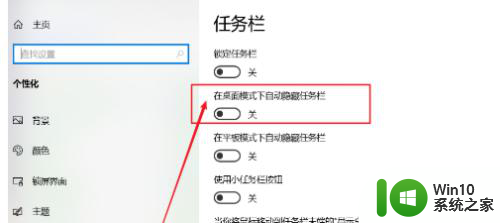
以上是有关如何恢复win10底部任务栏不见的全部内容,如果你遇到了这种情况,按照以上小编的操作来解决问题非常简单和快速。